标签:工作 files Golan console pretty png hello 开发利器 https
Go 语言支持以下系统:
安装包下载地址为:https://golang.org/dl/。
如果打不开可以使用这个地址:https://golang.google.cn/dl/。
各个系统对应的包名:
| 操作系统 | 包名 |
|---|---|
| Windows | go1.4.windows-amd64.msi |
| Linux | go1.4.linux-amd64.tar.gz |
| Mac | go1.4.darwin-amd64-osx10.8.pkg |
| FreeBSD | go1.4.freebsd-amd64.tar.gz |
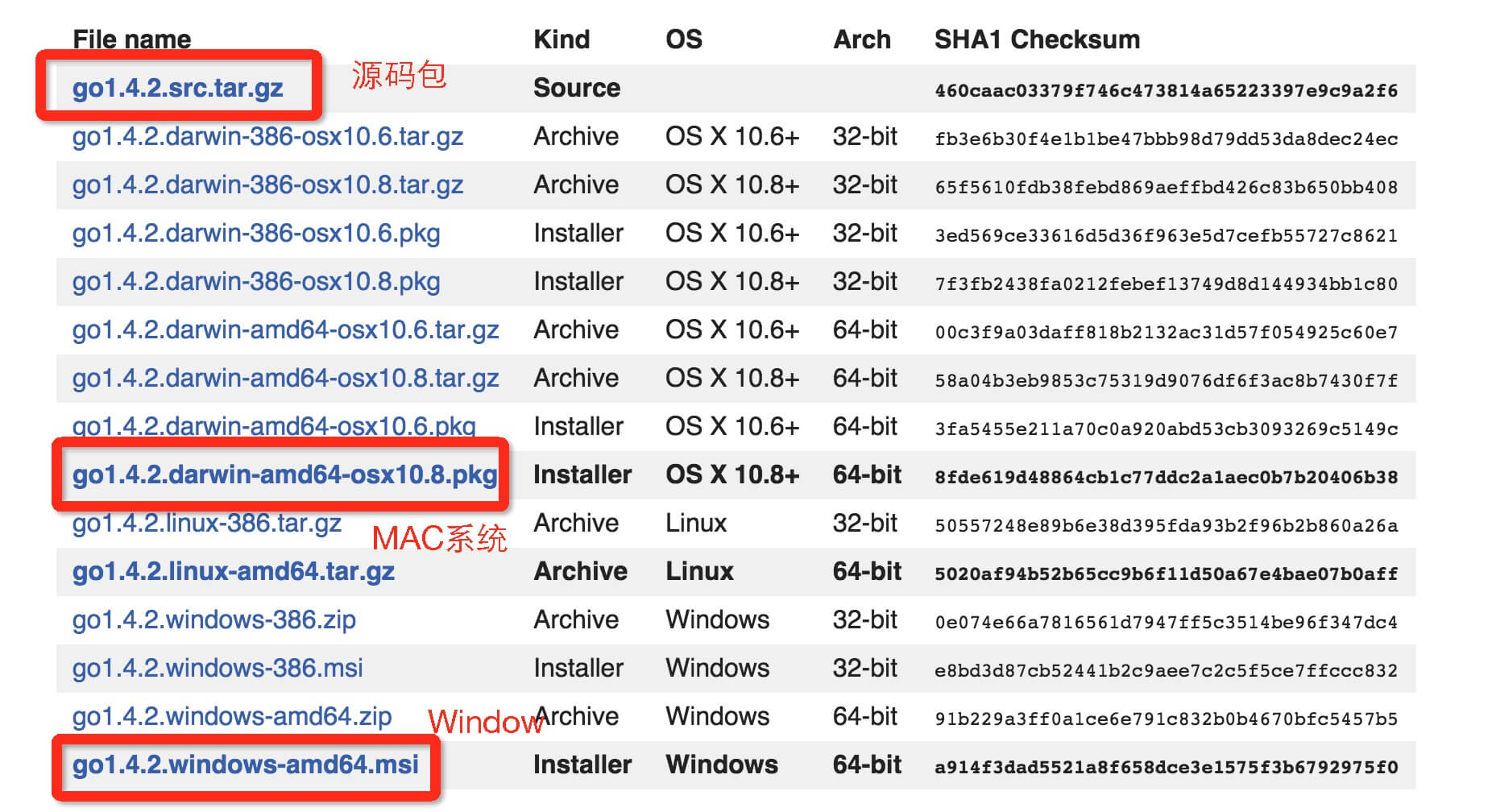
以下介绍了在UNIX/Linux/Mac OS X, 和 FreeBSD系统下使用源码安装方法:
1、下载二进制包:go1.4.linux-amd64.tar.gz。
2、将下载的二进制包解压至 /usr/local目录。
tar -C /usr/local -xzf go1.4.linux-amd64.tar.gz
3、将 /usr/local/go/bin 目录添加至PATH环境变量:
export PATH=$PATH:/usr/local/go/bin
注意:MAC 系统下你可以使用 .pkg 结尾的安装包直接双击来完成安装,安装目录在 /usr/local/go/ 下。
Windows 下可以使用 .msi 后缀(在下载列表中可以找到该文件,如go1.4.2.windows-amd64.msi)的安装包来安装。
默认情况下 .msi 文件会安装在 c:\Go 目录下。你可以将 c:\Go\bin 目录添加到 Path 环境变量中。添加后你需要重启命令窗口才能生效。
创建工作目录 C:\>Go_WorkSpace。
使用 go 命令执行以上代码输出结果如下:
C:\Go_WorkSpace>go run test.go
Hello, World!
GoLand 是 Jetbrains 家族的 Go 语言 IDE,有 30 天的免费试用期。
安装也很简单访问 Gogland 的下载页面,根据你当期的系统环境三大平台(Mac、Linux、Windows)下载对应的软件。
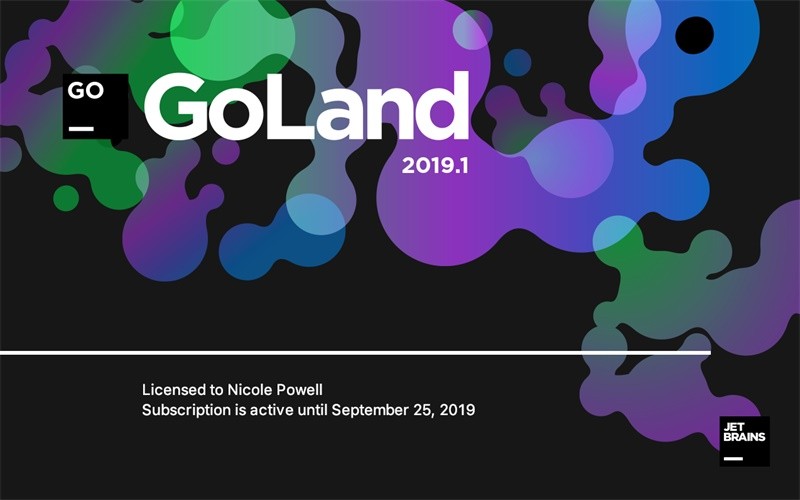
LiteIDE 是一款开源、跨平台的轻量级 Go 语言集成开发环境(IDE)。
下载地址 :http://sourceforge.net/projects/liteide/files/
源码地址 :https://github.com/visualfc/liteide
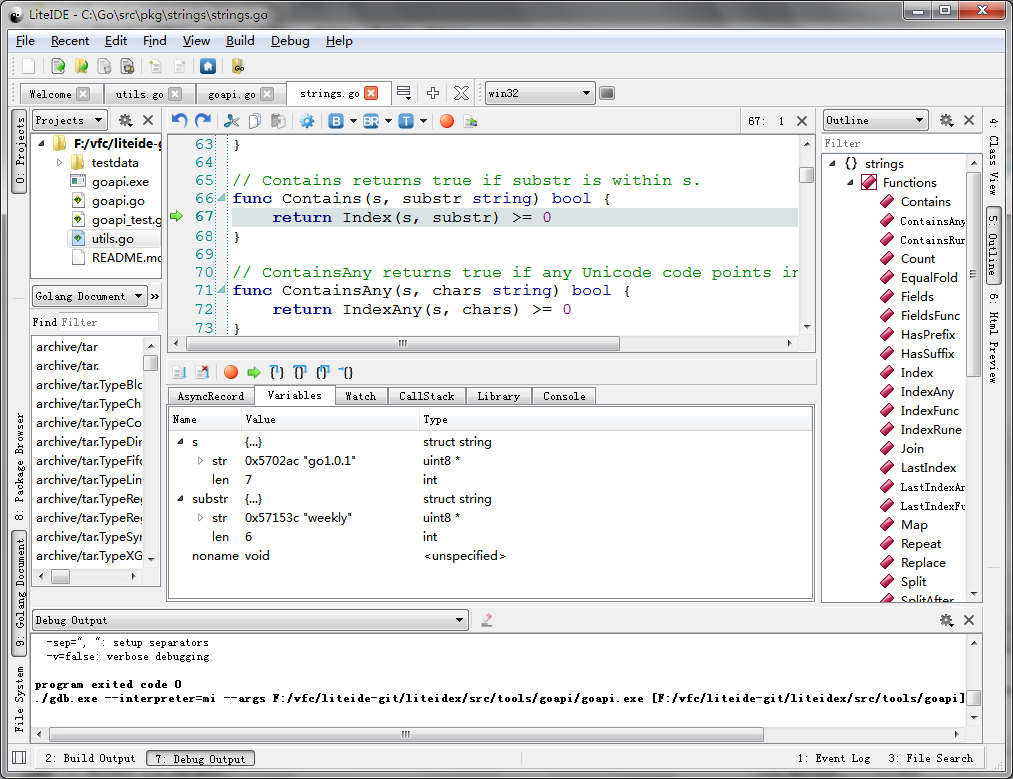
Eclipse 也是非常常用的开发利器,以下介绍如何使用 Eclipse 来编写 Go 程序。
Eclipse 编辑 Go 的主界面
下载 gocode,用于 go 的代码补全提示
gocode 的 github 地址:
https://github.com/nsf/gocode
在 Windows下要安装 git,通常用 msysgit。
再在 cmd 下安装:
go get -u github.com/nsf/gocode
也可以下载代码,直接用 go build 来编译,会生成 gocode.exe
Windows->Reference->Go
(1)、配置 Go 的编译器
设置 Go 的一些基础信息
(2)、配置 Gocode(可选,代码补全),设置 Gocode 路径为之前生成的 gocode.exe 文件
设置 gocode 信息
(3)、配置 GDB(可选,做调试用),设置 GDB 路径为 MingW 安装目录下的 gdb.exe 文件
设置 GDB 信息
测试是否成功
新建一个 go 工程,再建立一个 hello.go。如下图:
新建项目编辑文件
调试如下(要在 console 中用输入命令来调试):
图 1.16 调试 Go 程序
原文:https://www.runoob.com/go/go-tutorial.html
标签:工作 files Golan console pretty png hello 开发利器 https
原文地址:https://www.cnblogs.com/yx88/p/12058534.html